Odkazy na zariadenia
-
iPhone
-
Mac
- Chýba zariadenie?
Iste, pravdepodobne používate Slack na prácu a zvyčajne je vyhradený na profesionálnu komunikáciu. Ale aj keď hovoríte so svojimi kolegami alebo šéfom na platforme, niekedy neexistuje lepší spôsob, ako sa vyjadriť, než pomocou GIF z aplikácie GIPHY.

GIFy môžu urobiť každodenné konverzácie pútavejšie a zábavnejšie, tak prečo ich nepoužiť aj v Slacku? A keďže Slack je dobre integrovaná platforma, môžete ich jednoducho začleniť v niekoľkých krokoch.
Prečítajte si náš článok a zistite, ako používať GIF z GIPHY v Slacku na rôznych zariadeniach.
Integrácia GIPHY a Slack
GIPHY je najjednoduchší spôsob, ako pridať GIF do vašich konverzácií Slack. Aplikácia už môže byť integrovaná do tejto virtuálnej kancelárie, takže na odosielanie GIFov nemusíte robiť nič zložité. A ak nie, môže byť nainštalovaný v priebehu niekoľkých sekúnd.
Najlepšie na tom je, že na nastavenie všetkého môžete použiť akékoľvek zariadenie.
Ako používať GIPHY v Slack na iPhone
Máte iPhone? Tu je postup, ako uverejňovať obrázky GIF pomocou GIPHY.
- Prihláste sa do svojho účtu Slack a spustite aplikáciu na svojom iPhone.

- Vyberte kanál alebo osobný rozhovor s kolegom, ktorému chcete poslať GIF.

- Klepnutím na pole správy v spodnej časti začnite písať.

- Zadajte nasledovné: /giphy

- Príkazový riadok sčernie a bude čítať [text].

- Ak ste tak ešte neurobili, zadajte náhodné slovo a potom klepnite na modrú šípku na lište pod poľom správy.

- Náhodný GIF sa zobrazí na základe slova, ktoré ste napísali.

- Vyberte, či chcete odoslať tento GIF, prejdite na ďalší obrázok alebo ho zrušte.
Ako používať GIPHY v Slack v systéme Android
Používatelia Androidu môžu uverejňovať obrázky GIF do svojich konverzácií Slack podobným spôsobom. Vyberte kanál, zadajte /giphy a tému pre váš GIF. Nájdite vhodný pomocou možnosti náhodného výberu a keď budete s ukážkou spokojní, uverejnite GIF na kanál.
Existuje ďalší spôsob, ako poslať GIF svojim spolupracovníkom. V závislosti od vašej klávesnice ju možno budete môcť použiť na generovanie ešte väčšieho počtu GIFov. Ak máte napríklad klávesnicu Microsoft SwiftKey, tlačidlo GIF máte v hornej časti nad číselnými klávesmi. Klepnite na toto tlačidlo a pomocou ikony lupy vyhľadajte požadovaný GIF a klepnutím ho odošlite na kanál alebo chat.
Ako používať GIPHY v Slack na Windows, Mac a Chromebook
Ak na svojom počítači používate Slack, pravdepodobne už viete, že pre tento nástroj na správu existuje počítačová aplikácia. Do svojho pracovného priestoru môžete pristupovať prostredníctvom tejto aplikácie alebo sa prihlásiť pomocou webového prehliadača.
Bez ohľadu na to, akú metódu sa rozhodnete použiť, kroky sú rovnaké, takže je to len vaša voľba.
- Prihláste sa do svojho pracovného priestoru Slack pomocou počítačovej aplikácie alebo prehliadača.

- Ak chcete odoslať GIF, vyberte kanál alebo osobný rozhovor.

- Do poľa správy napíšte /giphy.

- Zobrazí sa nové menu a v zozname nájdete GIPHY. Kliknite Nájsť a zdieľajte GIF s GIPHY.

- Vo vyskakovacom okne vyberte vyhľadávacie pole a zadajte slovo, aby ste na základe neho našli GIF.

- Kliknite Vyhľadávanie.

- Zobrazí sa náhodný obrázok GIF. Môžete kliknúť Zamiešať v hornej časti okna nájsť ďalší GIF alebo zdieľam na dne, ak ste s ním spokojní.

- Ak chcete zmeniť príjemcu GIF, kliknite na rozbaľovací zoznam pod GIF a vyberte inú osobu alebo kanál.

Ako používať ukážku GIPHY v Slacku
Na zobrazenie ukážky GIF v Slacku neexistuje konkrétny súbor krokov. Keď prejdete na GIPHY, pred odoslaním uvidíte ukážku každého GIF. Vo vyskakovacom okne, kde je zobrazený váš GIF, si môžete vybrať jeho odoslanie alebo pokračovať v prehliadaní pomocou tlačidla „Zamiešať“.
Ak z akéhokoľvek dôvodu nevidíte ukážky svojich GIF, postupujte takto.
- Prihláste sa do svojho pracovného priestoru Slack.

- V ľavom hornom rohu vyberte názov pracovného priestoru.

- Prejdite na Administrácia a vyberte si Spravujte aplikácie.

- Budete presmerovaní na novú stránku a uvidíte všetky nainštalované aplikácie.

- Kliknite na GIPHY.

- Prejdite nadol a nájdete Povoliť GIPHY možnosť náhľadov. Začiarknite políčko pred ním.
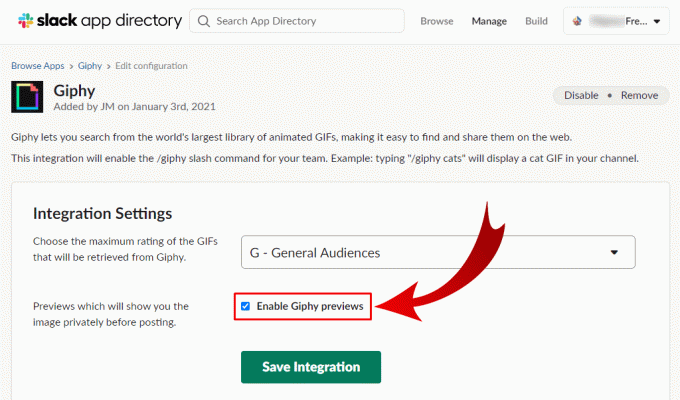
- Kliknite na Uložiť integráciu aby sa zmeny zachovali.

Ako spravovať GIPHY v Slacku
Predpokladajme, že chcete spravovať GIPHY vo svojom pracovnom priestore Slack, dočasne ho deaktivovať alebo dokonca odstrániť z nástroja. V takom prípade to môžete urobiť podľa týchto pokynov.
- Otvorte svoj pracovný priestor a kliknite na jeho názov v ľavom hornom rohu obrazovky.

- Ísť do Administrácia a potom Spravujte aplikácie.

- Zo zoznamu integrovaných aplikácií vyberte GIPHY.

- V hornej časti uvidíte Zakázať a Odstrániť možnosti.

- Vyberte si jeden z nich v závislosti od toho, čo chcete robiť. Ak nie ste správcom pracovného priestoru, uistite sa, že na to máte povolenie.

- Vo vyskakovacom okne potvrďte svoj výber.

- Môžete sa tiež posúvať a meniť maximálne hodnotenie GIFov získaných z GIPHY. Máte možnosti ako napr Všeobecná audiencia a Rodičovská pomoc.

- Kliknite na zelenú Uložiť integráciu v dolnej časti uložíte vykonané zmeny.

Ako nastaviť integráciu GIPHY v Slacku
Ak GIPHY ešte nie je nastavený vo vašej aplikácii Slack, tu je postup, ako to urobiť.
- Prihláste sa do svojho pracovného priestoru Slack.

- Prejdite na ľavú stranu obrazovky a kliknite na názov svojho pracovného priestoru.

- Z novej ponuky vyberte Administrácia a potom kliknite na Spravovať aplikácie.

- Uvidíte a Vyhľadajte adresár aplikácií pole v hornej časti. Zadajte Giphy v teréne a stlačte Zadajte na vašej klávesnici.

- Kliknite na aplikáciu vo výsledkoch a na novej stránke kliknite Pridať do Slacku.

Týmto spôsobom môžete pripojiť akékoľvek aplikácie k vášmu pracovnému priestoru Slack a použiť ich na zlepšenie vášho zážitku a produktivity.
Ďalšie často kladené otázky
Ako odoslať GIF do GIPHY?
Nie ste spokojní s obrázkami GIF dostupnými v aplikácii? Chcete si vytvoriť prispôsobené, aby vyhovovali vášmu tímu a použiť ich na Slacku? Existuje jednoduchý spôsob, ako to urobiť pomocou aplikácie alebo webovej stránky GIPHY.
1) Vytvorte si GIPHY účet a prihláste sa.

2) Presuňte požadovaný GIF do Nahrať okno.

3) Vyberte Pridať značky k vašim GIFom, aby ste ich mohli nájsť. Ak nie ste autorom, nezabudnite pridať webovú adresu kliknutím Pridajte adresu URL zdroja.

4) Nastavte nastavenia ochrany osobných údajov na Verejné takže každý môže vidieť vaše GIFy.

5) Vyberte Nahrať zabaliť veci a užiť si zdieľanie GIFov so svojím tímom.

Živé konverzácie vo vašom pracovnom priestore
Niekedy môžete jedným GIFom povedať viac ako celou vetou. GIFy môžu byť zábavné a dokážu oživiť každú konverzáciu. Potrebujete rozveseliť svojich kolegov? Prehliadajte si vtipné a relevantné GIFy, aby ste ich rozosmiali.
Tím Slack na to myslel, keď sprístupnil GIPHY naprieč pracovnými priestormi. Vy a vaši kolegovia ste to už vyskúšali? Myslíte si, že nájdete nejaké dobré, ktorými opíšete všetkých v tíme? Dajte nám vedieť v sekcii komentárov nižšie.




